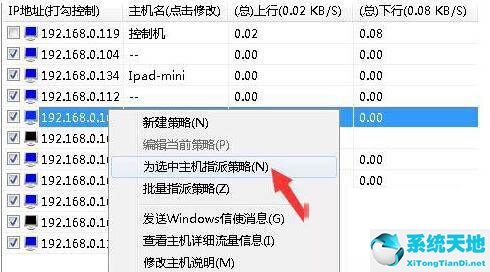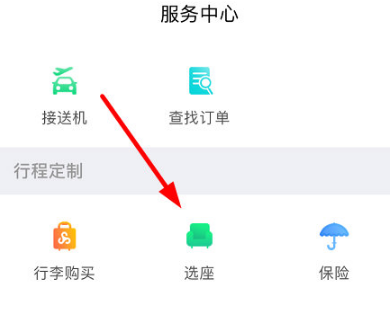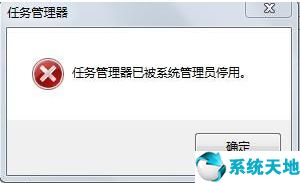Win7终极局域网如何抢占网速?最近有很多使用Win7系统的用户问边肖,在局域网下玩游戏时卡,因为很多人都在用网络,让他们的游戏和电影很不舒服。那么遇到这样的问题该怎么办呢?接下来,
我给大家介绍一下Win7局域网的网速抓取方法。
方法一:通过路由器限制局域网的网速。
1.我们可以通过路由器本身提供的“网速限制”功能来限制局域网内其他电脑的网速,从而间接提高自己电脑的网速。为此,我们需要知道我们计算机的IP地址。
2.打开运行窗口(按Win R快速打开),输入“CMD”,按回车键。
3.在打开的“MSDOS”界面中,输入“ipconfig”并按回车键查看本机的IP地址。
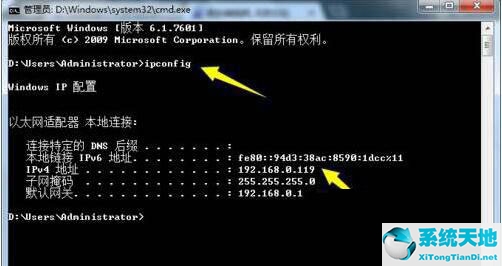
4.登录路由器后台管理界面,切换到“宽带控制”选项卡,勾选“启用”项,设置除本机外所有IP地址的“下载”速度,点击“确定”。
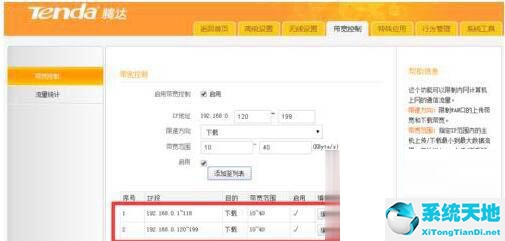
方法二:使用“聚胜网管”实现多样化的网速限制策略。
1.第一次运行聚盛网管程序时,需要创建一个监控网段。只需点击“创建网段”按钮,并按照向导创建一个监控网段。选择创建的监控网段,点击“开始监控”按钮。

2.在打开的程序主界面中,点击“配置策略”,在弹出的窗口中点击“新建策略”,创建一个名为“局域网”的新策略。
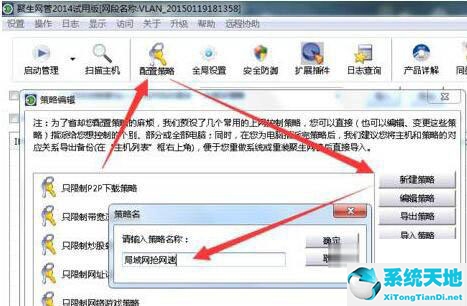
3.在弹出的“编辑策略”界面中,您可以根据当前局域网的实际情况设置合适的限制策略,如边肖限制“P2P下载”、“观看网页视频”、“P2P视频”等操作。
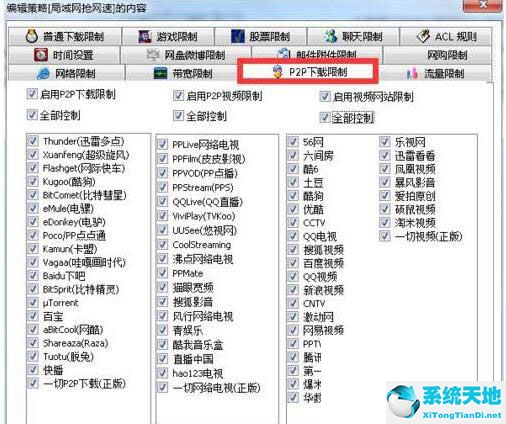
4.设置策略后,单击确定保存设置。点击“启用控制”右侧的下拉列表,根据局域网模式选择相应的类型。例如“网关”模式。
5.最后,当列出局域网中的所有主机时,右键单击要限制的计算机,从其右键菜单中选择“为所选主机分配策略”,然后使用之前设置的策略。